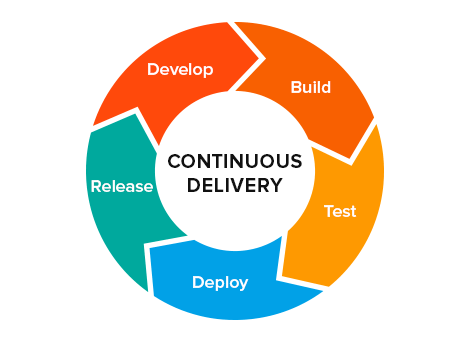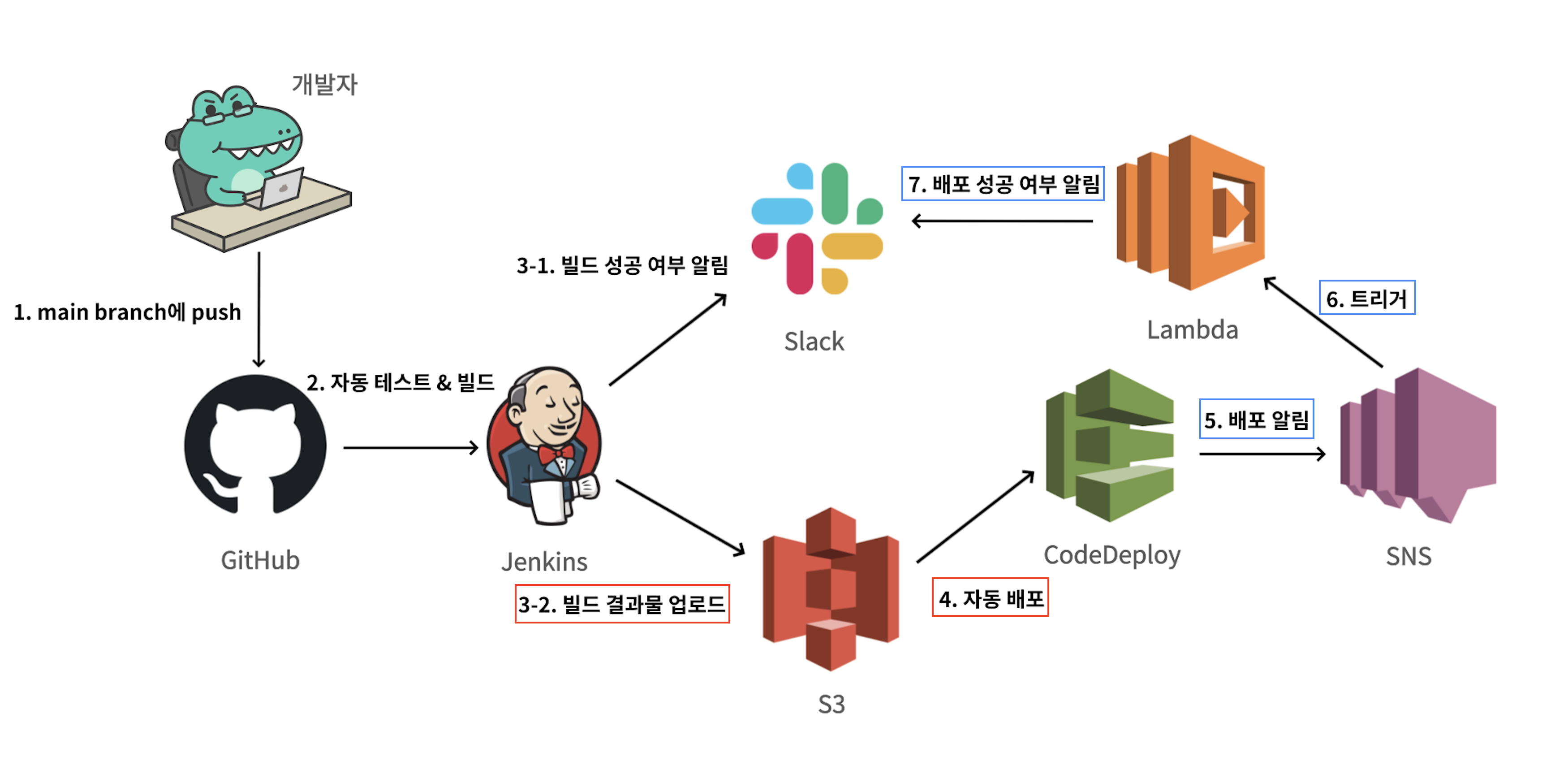
CD 구축을 위해 AWS 서비스 중 S3와 CodeDeploy를 사용했다. 추가적으로, 배포 알림을 위해서는 SNS와 Lambda를 사용했다. 그래서 작업은 CD 구축과 배포 알림 작업으로 크게 2가지로 나눠 진행하게 되었다.
CD 구축
구축하고자 하는 CD 과정은 다음과 같다.
- Jenkins -> S3 (배포 관련 파일 업로드, Jenkins plugin 사용)
- Jenkins -> CodeDeploy (S3에 업로드된 파일로 배포 요청, Jenkins plugin 사용)
- CodeDeploy -> API EC2 (배포 진행)
배포를 위한 설정 & 스크립트 작성
S3에는 아래와 같은 파일이 압축되어 업로드 될 것인데, 이를 위한 코드 작업을 먼저 진행한다.
- 빌드 결과물 파일 (*.jar)
- appspec.yml (AWS CodeDeploy에 대한 설정 파일)
- deploy.sh (배포를 수행할 스크립트)
version: 0.0
os: linux
files:
- source: /
destination: /home/ubuntu/app/deploy/
overwrite: yes
permissions:
- object: /
pattern: "**"
owner: ubuntu
group: ubuntu
hooks:
ApplicationStart:
- location: deploy.sh
runas: ubuntu- ㄴ appspec.yml
#!/bin/bash
REPOSITORY_DIR=/home/ubuntu/app
APP_NAME=work-assistant-api
PID_PATH=$REPOSITORY_DIR/PID
SESSION_PROPERTIES=$REPOSITORY_DIR/application-production-session-storage.yaml
THIRD_PARTY_PROPERTIES=$REPOSITORY_DIR/application-thid-party.yaml
DB_PROPERTIES=$REPOSITORY_DIR/application-production-db.yaml
echo "copy executable jar file"
cp $REPOSITORY_DIR/$APP_NAME/build/libs/*.jar $REPOSITORY_DIR
echo "check current pid"
if [ -f $PID_PATH ]; then
PID=$(cat $PID_PATH)
echo "stop current pid $PID"
kill -15 $PID
sleep 10
fi
echo "new application deploy"
echo $(ls -tr $REPOSITORY_DIR | grep .jar | tail -n 1)
JAR_NAME=$(ls -tr $REPOSITORY_DIR/ | grep .jar | tail -n 1)
echo "jar name : $REPOSITORY_DIR/$JAR_NAME"
nohup java -jar \
-Dspring.config.location=classpath:/application.yaml,$SESSION_PROPERTIES,$THIRD_PARTY_PROPERTIES,$DB_PROPERTIES \
-Dspring.profiles.active=production \
$REPOSITORY_DIR/$JAR_NAME 2>&1 & echo $! > $PID_PATH
- ㄴ deploy.sh
S3, CodeDeploy 전용 IAM 생성
AWS를 외부 서비스에서 사용하기 위해서는 인증이 필요한데, 이를 위해 IAM(Identity and Access Management)을 생성한다.
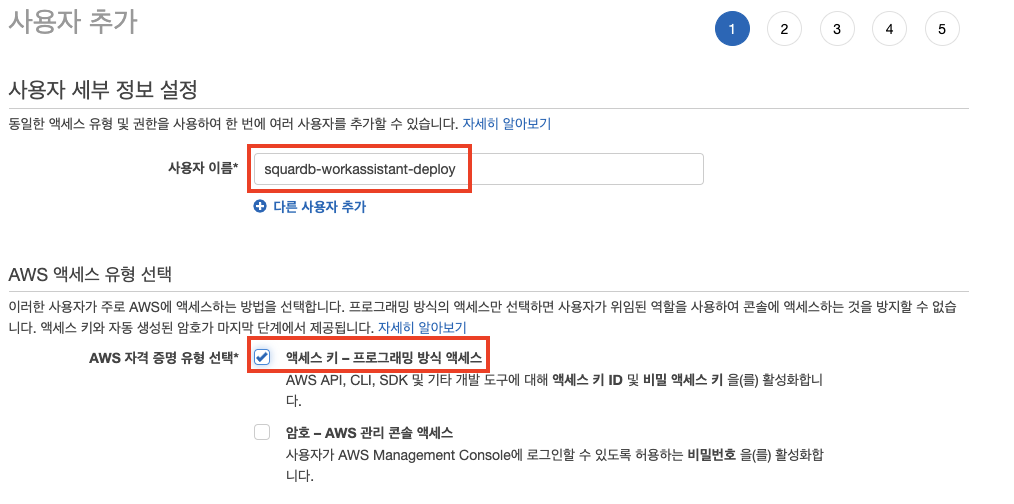
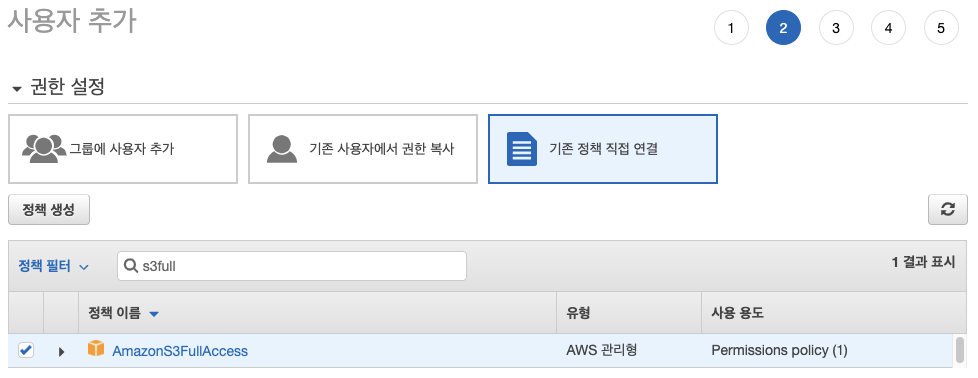


- AmazonS3FullAccess, AWSCondeDeployFullAccess 권한을 가진 IAM 추가
1. Jenkins -> S3 (배포 관련 파일 업로드)
S3 버킷 생성
각종 파일들을 저장할 저장소인 버킷을 생성한다.
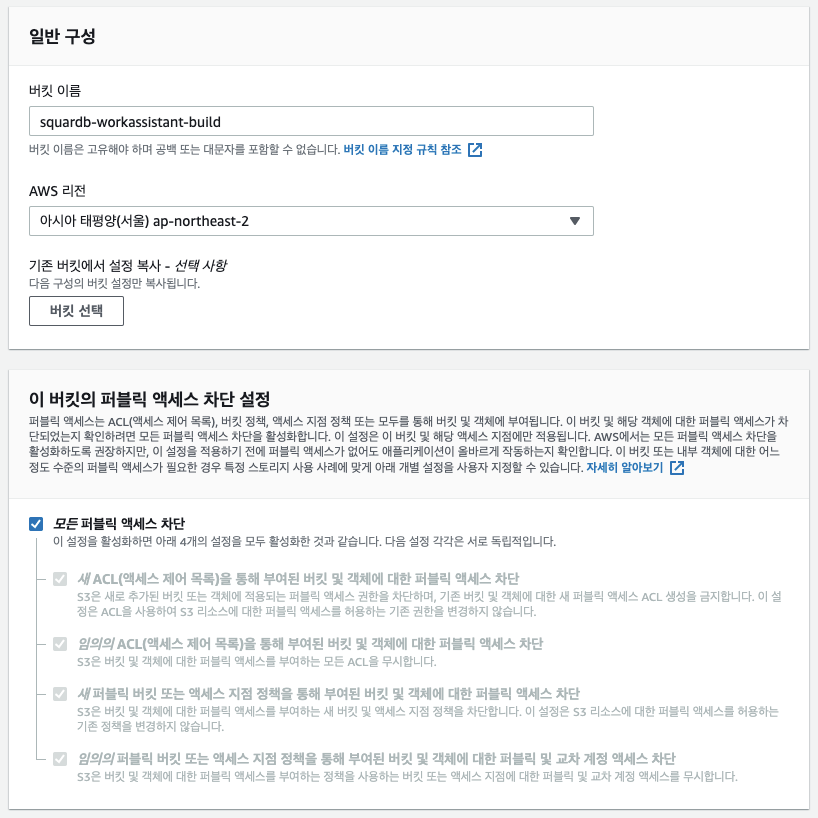
- AWS > S3 > 버킷 만들기에서 별도 설정 없이 위와 같이 생성
Jenkins와 S3 연동
그리고 Jenkins와 S3를 연동하기 위해 플러그인을 설치하고, Connection 설정을 진행한다.
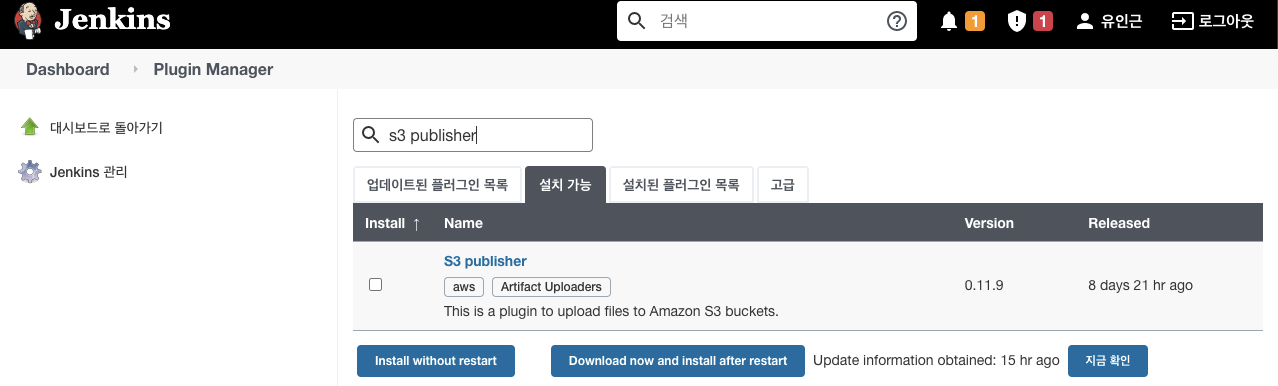
- Jenkins 관리 > S3 publisher 플러그인 설치
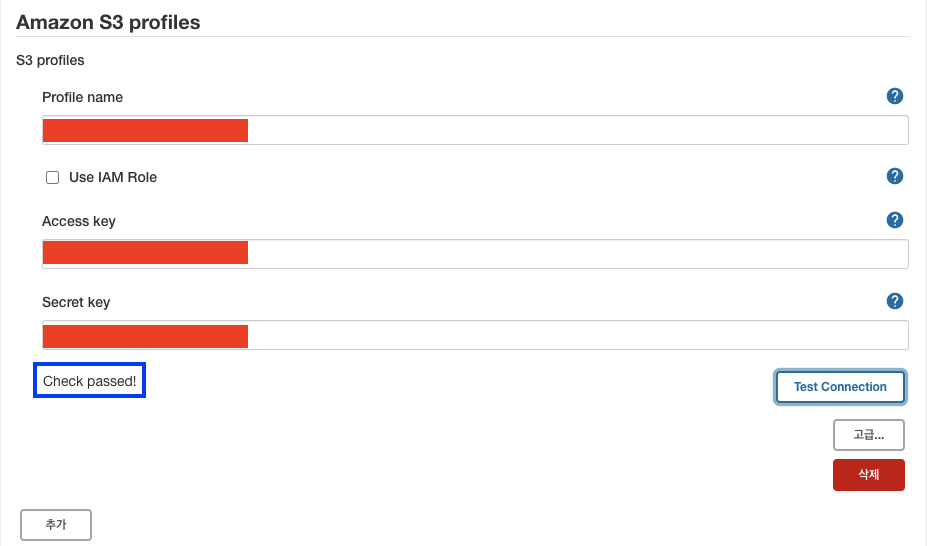
- Jenkins 관리 > 시스템 설정 > S3 profile 설정
Build > S3에 업로드 되도록 설정
Jenkins에서 빌드 후, 빌드 결과물을 압축한 파일이 S3에 업로드 되도록 스크립트 작성 및 설정을 진행한다.
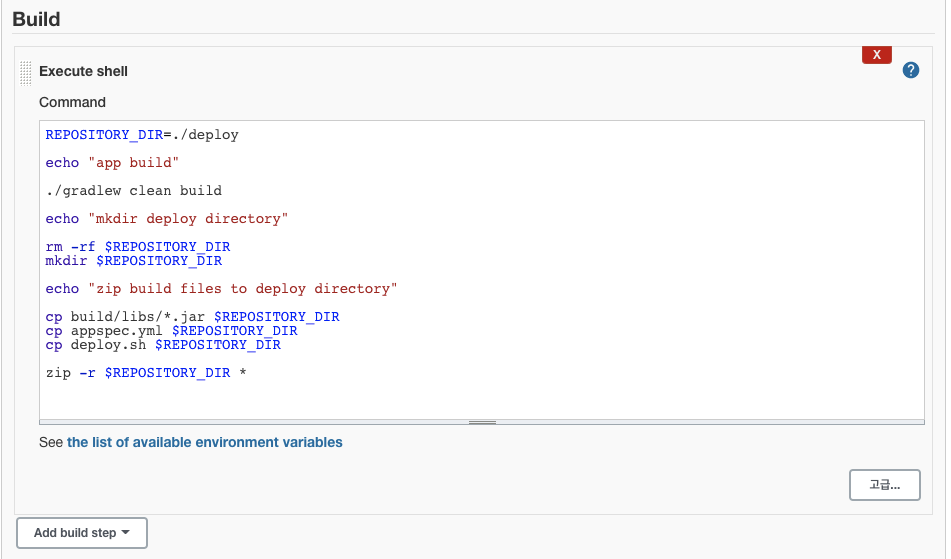
- Jenkins 프로젝트 선택 > 구성 > Build > Command 작성
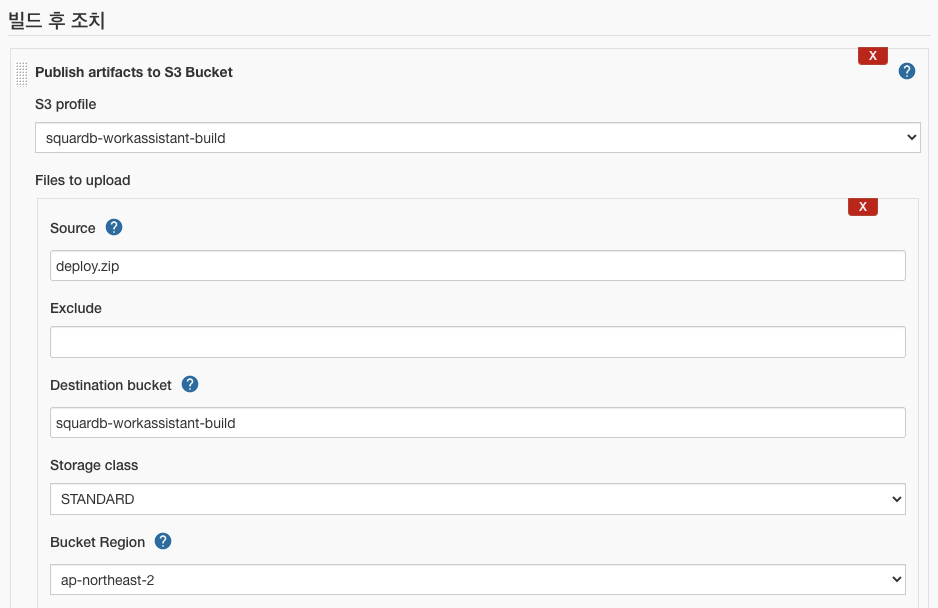
- 빌드 후 조치 > S3 버킷 및 업로드 할 파일 설정
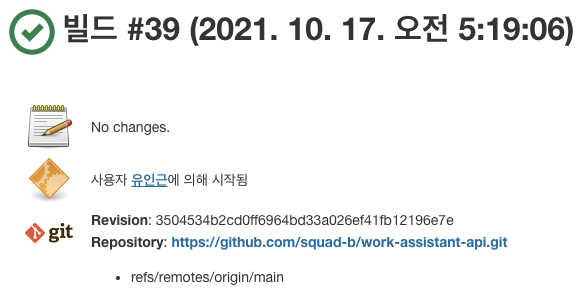
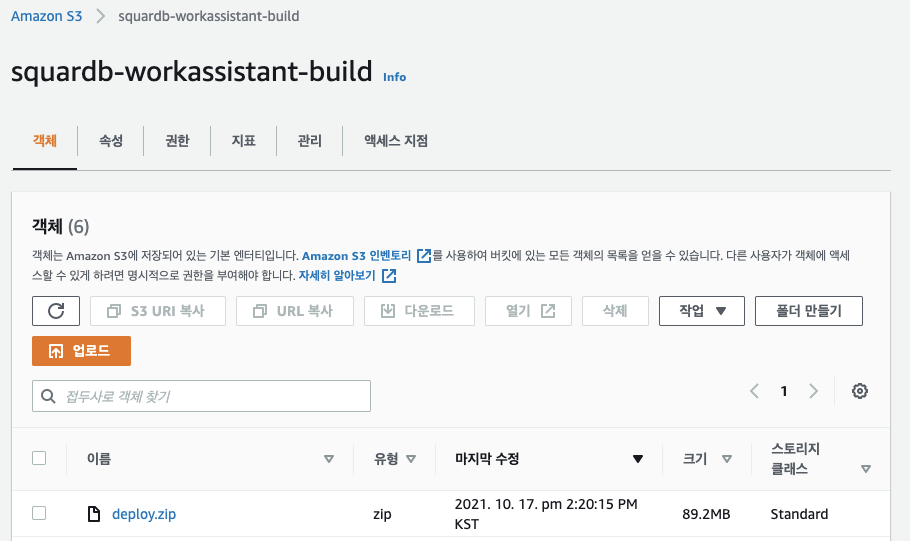
- Jenkins 빌드 후, S3 버킷에 업로드가 잘 되는지 확인
2. Jenkins -> CodeDeploy (배포 요청)
CodeDeploy를 위한 IAM 생성
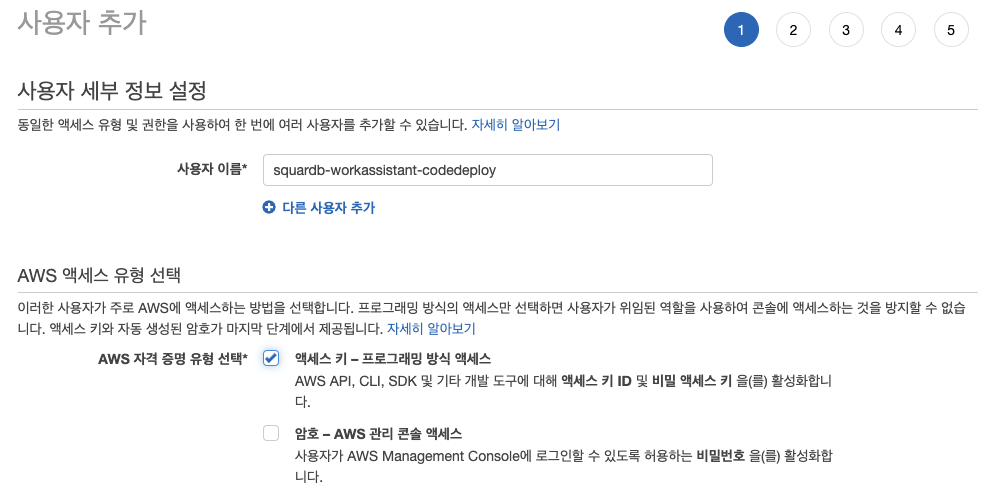

CodeDeploy 구축
배포 작업에 대한 구성을 지정해 생성한다.
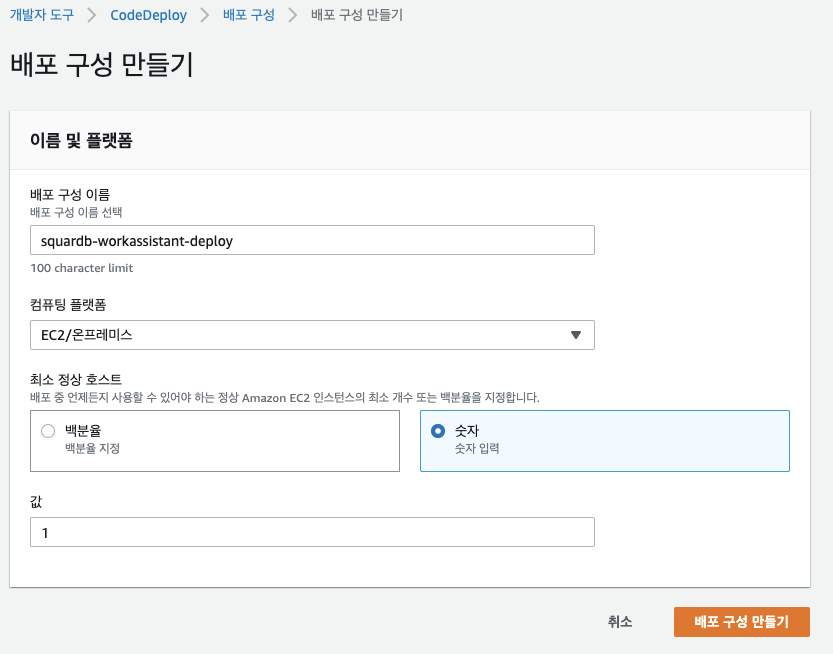
- CodeDeploy > 배포 구성 > 배포 구성 만들기
배포를 진행할 애플리케이션을 생성한다.
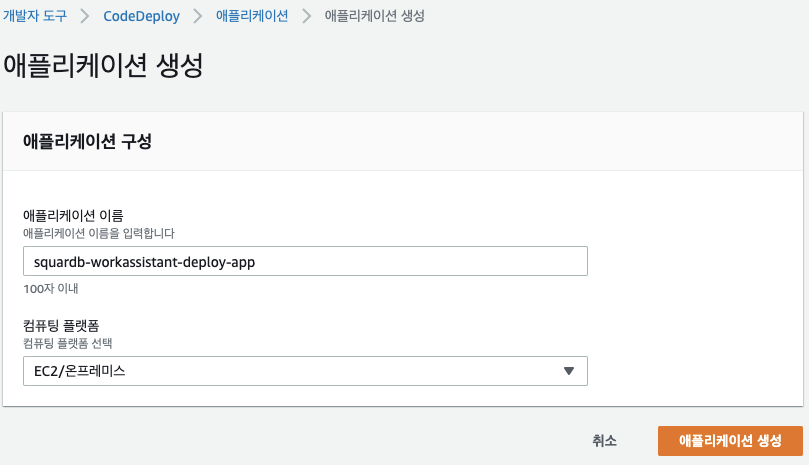
- CodeDeploy > 애플리케이션 > 애플리케이션 생성
이전에 생성한 IAM ARN, API EC2 Name, 배포 설정 값을 올바르게 지정해 배포 그룹을 생성한다.
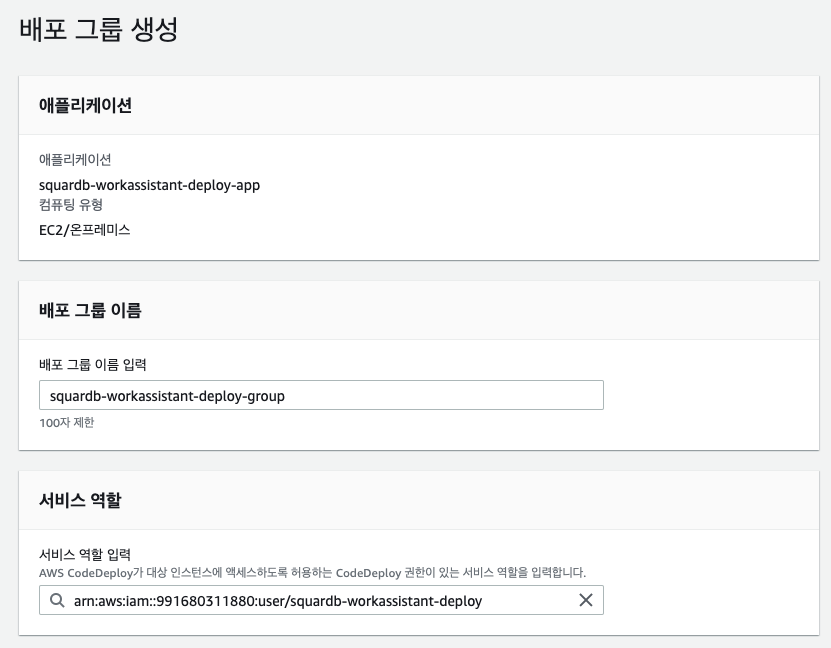
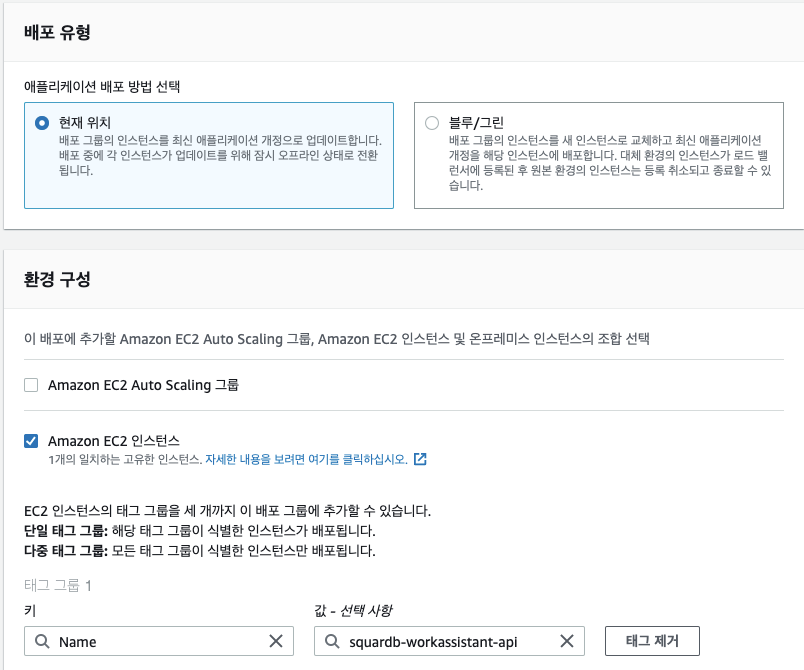

- CodeDeploy > 애플리케이케이션 > 배포 그룹 생성
(AWS 권한 문제로 이후 작업 보류)